Come riprodurre agevolmente M4V su Windows 11/10/8/7
M4V è un formato video simile all'MP4 che però è protetto dal sistema di protezione della copia FairPlay DRM di Apple. Il formato non è accessibile, né riproducibile né trasferibile su dispositivi non Apple. Affinché un file M4V possa essere riprodotto in Windows senza problemi, si deve o disporre di un file M4V non protetto da DRM o convertire il file in un formato compatibile con Windows, come MP4 o WMV. Nelle parti seguenti, verranno fornite informazioni su come riprodurre i file M4V su Windows in modo semplice.
- Parte 1. M4V può essere riprodotto su Windows con Windows Media Player
- Parte 2. Come convertire M4V di iTunes in formati supportati da Windows
Parte 1. M4V può essere riprodotto su Windows con Windows Media Player
Essendo il lettore predefinito sui dispositivi Windows, Windows Media Player supporta un gran numero di formati di riproduzione. Tra il lungo elenco, M4V è uno dei formati supportati, che però può essere riprodotto solo se non è dotato di protezione DRM. Quindi i file M4V privi di DRM possono essere riprodotti facilmente con Windows Media Player, mentre quelli protetti da copyright richiedono la rimozione della protezione oppure la conversione del file in un formato supportato da Windows Media Player utilizzando uno strumento di conversione professionale.
Parte 2. Come convertire M4V di iTunes in formati supportati da Windows
I video M4V acquistati dal negozio iTunes sono protetti da copyright (DRM), il che significa che non possono essere riprodotti su lettori non Apple come Windows Media Player. Per riprodurre i file M4V su Windows senza problemi, la scelta migliore è quella di convertirli in un formato compatibile come WMV o MP4. La migliore alternativa a Windows Media Player per convertire gli M4V di iTunes in WMV e altri formati con qualità senza perdite che consigliamo qui è Wondershare UniConverter. Con l'elaborazione in batch, l'operazione di conversione è ancora più veloce quando si elaborano più file. Una volta convertiti, i video possono anche essere trasferiti sul dispositivo desiderato per una riproduzione senza problemi. Un editor video integrato può essere utilizzato per personalizzare i file.
 Wondershare UniConverter - Il miglior lettore e convertitore di M4V di iTunes
Wondershare UniConverter - Il miglior lettore e convertitore di M4V di iTunes

- È la migliore alternativa a Windows Media Player per riprodurre agevolmente i file M4V di iTunes su Windows 10/8/7.
- Convertire M4V di iTunes in MP4, MOV, AVI, WMV, FLV, MKV e altri oltre 1000 formati.
- La sua velocità di conversione è 90 volte superiore a quella di altri comuni convertitori video.
- Possibilità di modificare i video con tagli, ritagli, aggiunta di filigrane, applicazione di effetti, modifica dei sottotitoli e altro ancora.
- Masterizzare e personalizzare DVD con modelli di menu gratuiti in diversi temi.
- Scaricare o registrare video da YouTube e da altri oltre 10.000 siti di condivisione video.
- È in grado di trasferire i video dal computer all'iPhone, all'iPad e ad altri dispositivi direttamente e viceversa.
- Cassetta degli attrezzi versatile: Aggiunta di metadati video, creatore di GIF, compressore video e registratore di schermo.
- SO supportati: Windows 10/8/7/XP/Vista, macOS 11 Big Sur, 10.15 (Catalina), 10.14, 10.13, 10.12, 10.11, 10.10, 10.9, 10.8, 10.7, 10.6.
Come riprodurre e convertire facilmente M4V in Windows Media Player su Windows/Mac:
Passo 1I file M4V devono essere aggiunti al lettore M4V di Wondershare.
Wondershare UniConverter deve essere scaricato, installato e poi lanciato sul PC quindi si deve accedere alla scheda Convertitore, poi cliccare sul pulsante  per sfogliare e caricare i video M4V dal sistema nell'interfaccia del programma. Si possono caricare più file per la conversione in batch.
per sfogliare e caricare i video M4V dal sistema nell'interfaccia del programma. Si possono caricare più file per la conversione in batch.

Passo 2Riprodurre e modificare i video M4V di iTunes opzionalmente.
Non appena i file vengono aggiunti e appaiono nel programma, bisogna spostare il mouse e cliccare sull'icona Riproduci dell'immagine in miniatura in modo che i video M4V di iTunes vengano riprodotti direttamente. Eventualmente, si possono modificare i file M4V. Cliccando sulle icone di Modifica sotto la miniatura del video, si può iniziare a tagliare, ritagliare, ruotare i video e aggiungere sottotitoli a piacimento. Questo passo non è obbligatorio se non è necessario apportare modifiche.
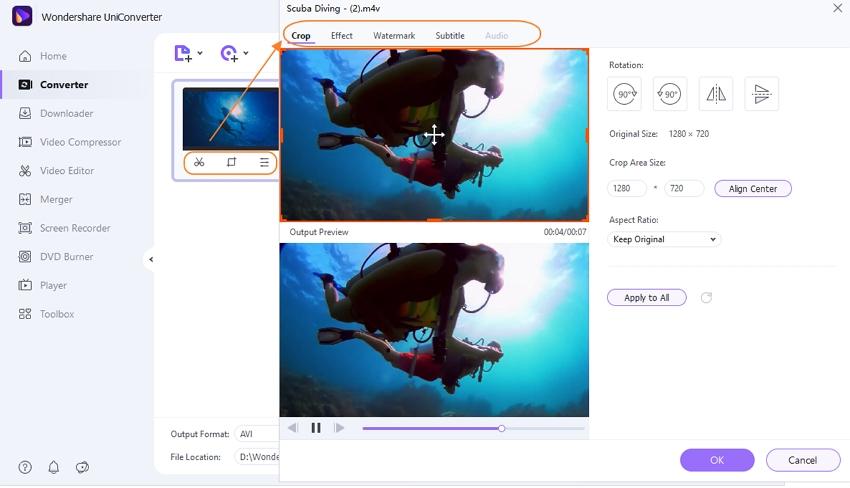
Passo 3Scegliere il formato supportato da Windows Media Player.
Il formato video M4V può essere modificato affinché sia facile riprodurlo con Windows Media Player. Il formato di destinazione può essere scelto dall'elenco dei formati supportati, che può essere aperto espandendo il menu a discesa nella sezione Formato di uscita. Verrà visualizzata una finestra a comparsa, da cui scegliere WMV (o qualsiasi altro formato supportato da Windows Media Player) dall'elenco Video. Bisogna anche scegliere la risoluzione del file.
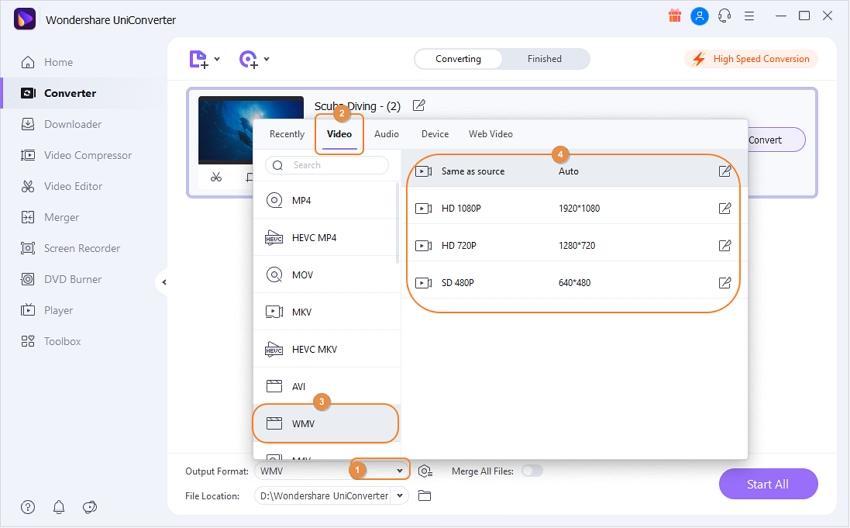
Passo 4Convertire i file M4V in Windows.
Nella sezione Posizione file, bisogna scegliere la cartella di destinazione del sistema in cui i file elaborati devono essere salvati. Il processo di conversione verrà infine avviato facendo clic sul pulsante Avvia tutto. I video convertiti possono essere gestiti ed eventualmente trasferiti dalla sezione Finiti dell'interfaccia del software.
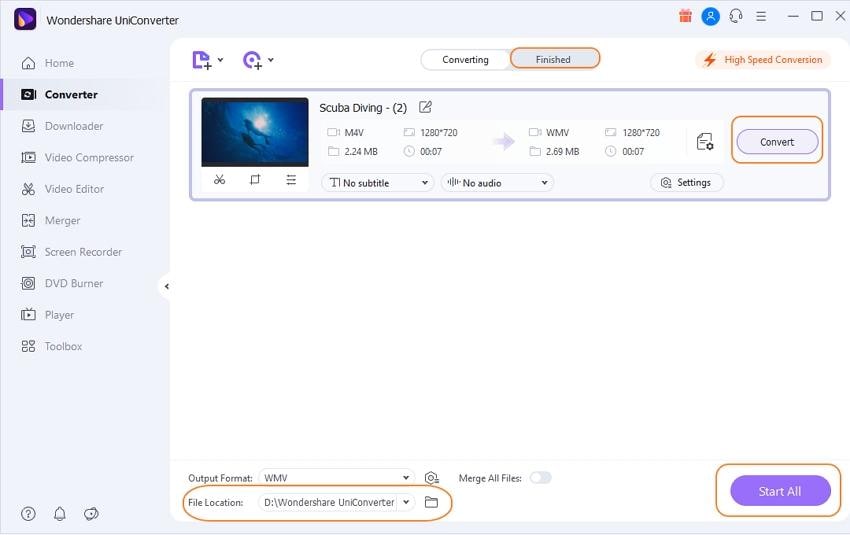
I video M4V di iTunes possono ora essere goduti agevolmente su Windows 10/8/7 con Windows Media Player o altri lettori. Non ti resta che scaricare gratuitamente Wondershare UniConverter e seguire i passaggi indicati per convertire e riprodurre i file M4V di iTunes.
 Converti in batch MOV in MP4, AVI, 3GP, WAV e viceversa facilmente.
Converti in batch MOV in MP4, AVI, 3GP, WAV e viceversa facilmente. 


